|
| Users say: |
|
Dare i say "one of the greatest dvd apps ever made". You know what , i do say that because it is so very true--Keep up the great work. mazinz
|
|
More...
|
|
|
Αφού κατεβάσετε το DvdReMake, εξάγετε το αρχείο από το ZIP και τρέξτε το. Σημείωση - υπάρχει μόνο ένα εκτελέσιμο αρχείο! Δεν χρειάζεται εγκατάσταση. Μπορειτε να το βάλετε οπουδήποτε.
Στο βασικό μενού, επιλέξτε "Αρχείο" -> "Εισαγωγή DVD"
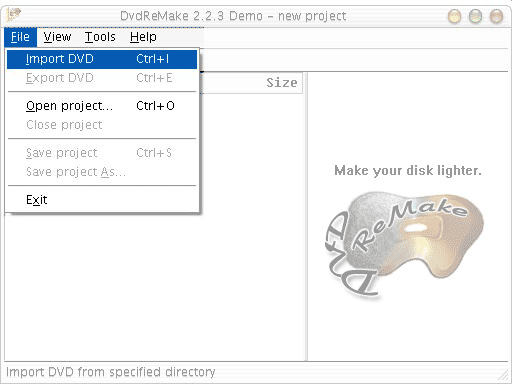
Πηγαίνετε στον φάκελο που έχετε αποθηκεύσει το DVD. Ανοίξτε το πρώτο αρχείο - που έχει το όνομα "VIDEO_TS" (ένα IFO αρχείο).
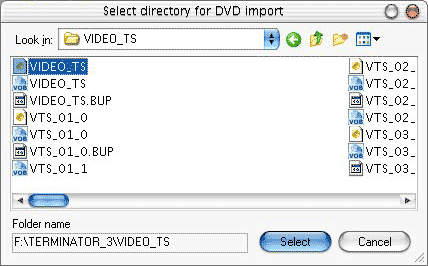
Το DvdReMake θα εισάγει την δομή του DVD - θα χρειαστεί μερικά δευτερόλεπτα
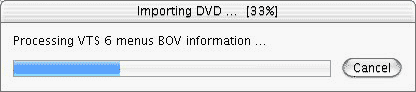
Ας ερμηνεύσουμε αυτά που βλέπουμε στην οθόνη:
- Αρχικά βλέπουμε το μέγεθος του DVD που είναι 6031.2 MB
- Μετά το DVD βλέπουμε τον Video Manager. Αυτό είναι το κομμάτι του DVD που είναι υπεύθυνο για την λειτουργία των πάντων. Όπως ένα "λειτουργικό σύστημα Windows"
- Παρακάτω βλέπουμε αρκετά Video Title Sets (ή VTS). Μερικά μεγάλα, μερικά μικρά, και ένα, πολύ μεγάλο. Αυτό συνήθως είναι η ταινία και τα μενού που την συνοδεύουν.
Ας ξεκινήσουμε να απολαμβάνουμε τις εκπληκτικές δυνατότητες του DvdReMake. Αρχικά, κάντε διπλό κλικ στο μεγάλο VTS και ανοίξτε το.
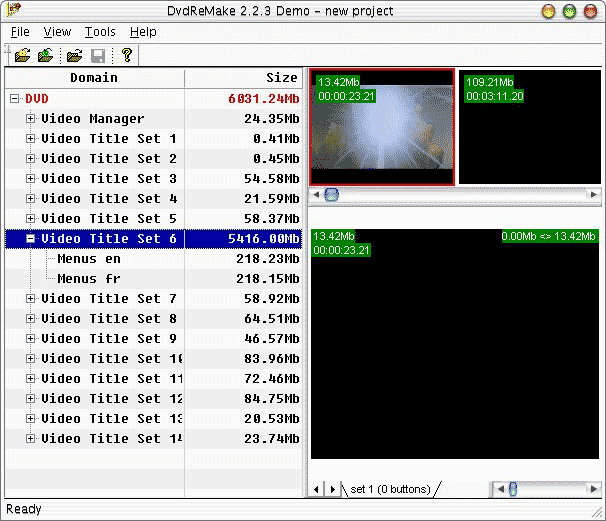
Όπως βλέπετε, έχω δύο μενού στο DVD μου. Ένα στα Γαλλικά και ένα στα Αγγλικά. Αφού προτιμώ το αγγλικό μενού, θα αφαιρέσω το γαλλικό μενού. Είναι αρκετά απλό. Δεξί click στο "Menus fr", και θα έχετε τις παρακάτω επιλογές:
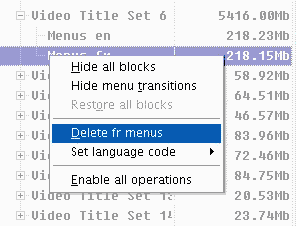
Επιλέξτε το "Delete fr menus". Θα φύγουν σε ένα δευτερόλεπτο! Μπορείτε να το επαναλάβετε σε κάθε VTS που περιέχει παραπάνω από μία γλώσσα, και θα εξοικονομήσετε αρκετό χώρο, με το πάτημα ενός κουμπιού! Στην περίπτωση του T3, υπήρχε άλλο ένα γαλλικό μενού στο "Video Manager", το οποίο αφαίρεσα με τον ίδιο τρόπο.
Κάθε φορά που κάνετε μια επιλογή μενού, τα περισσότερα DVD κάνουν κάτι που ονομάζεται "Μετάβαση μενού". Αυτό είναι το video που παίζει μεταξύ των μενού. Μερικοί άνθρωποι το θεωρούν αναγκαίο, αλλά αν δεν το θέλετε, αφαιρέστε το. Ας το αφαιρέσουμε από το Αγγλικό μενού. Δεξί κλικ στο "Menus en", και επιλογή "Hide Menu transitions":
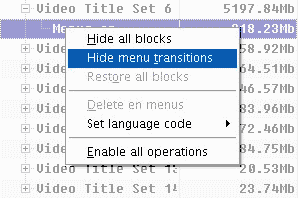
Σε αυτό το DVD, εξοικονομήσατε περίπου 40MB χώρου. Σε άλλα DVD, εξοικονομούνται εκατοντάδες Mb από την απενεργοποίηση της μετάβασης μενού!
Τώρα ας ασχοληθούμε με το υπόλοιπο υλικό. Είναι καλύτερα, να μην πειράξετε τίποτα με μέγεθος μικρότερο από 2-3 mega bytes. Συνήθως αυτά είναι νομικές προειδοποιήσεις και ίσως είναι παράνομο να τα αφαιρέσετε.
Ας δούμε τι έχουμε: Video Manager - θα αφαιρέσουμε υλικό από εκεί, αργότερα, μετά το VTS 1 και το VTS 2 που είναι πολύ μικρά. Το μέγεθος του VTS 3 είναι 54.58mb οπότε ας το ελέγξουμε. Κάντε κλικ για να το ανοίξετε.
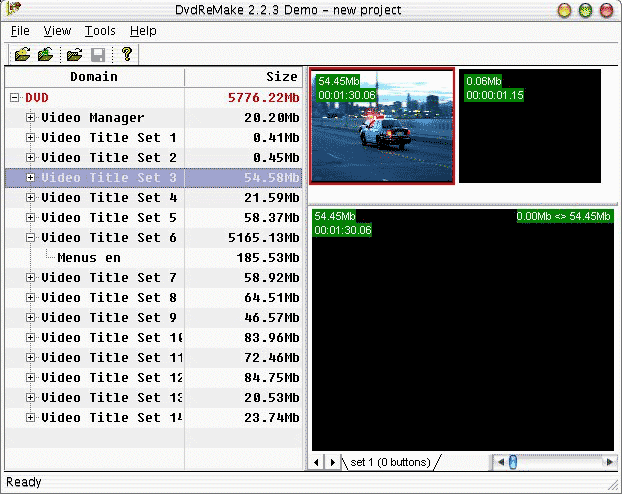
Η οθόνη που θα δείτε, είναι χωρισμένη σε τρία μέρη. Στα αριστερά, η δομή του DVD. Πάνω δεξιά, είναι όλα τα blocks του συγκεκριμένου VTS. Εδώ έχουμε δύο blocks, ένα με μέγεθος 54.45mb και το άλλο με μέγεθος 0.06mb. Και πάλι - μην ασχοληθείτε με τα μικρά . Ας εξετάσουμε τι ακριβώς βρίσκεται σε αυτά τα 54.45 Mb.
Κάτω δεξιά βρίσκετε το πράθυρο της προεπισκόπησης. Κάτω δεξιά σε αυτό, βρίσκετε η μπάρα αναζήτησης που σας επιτρέπει να μετακινηθείτε μπροστά ή πίσω…
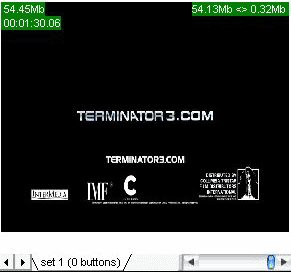
Αυτό είναι ένα trailer - οπότε θα το αφαιρέσουμε? Δεξίκλικ στο κεφάλαιο πάνω δεξιά, και επιλογή "Hide Block"
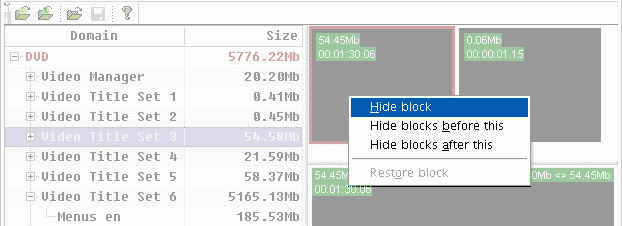
Παρατηρήστε, ότι το VTS μειώθηκε από 54.58mb σε 0.14mb. μόνο με ένα κλικ!
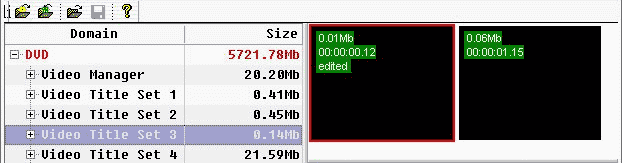
Αν είχατε περισσότερα κεφάλαια στο VTS, θα σας πρότεινα να τα αφαιρέσετε όλα. Είναι πιο αξιόπιστο να επιλέγετε "Hide All Blocks" στο επίπεδο των μενού VTS.
Επαναλάβετε αυτήτην διαδικασία για όλα τα VTS, εκτός από το VTS που πειέχει την ταινία. Μπορείτε να κάνετε την ίδια διαδικασία και με τον Video Manager. Η αφαίρεση ανεπιθύμητου υλικού μπορεί να χρησιμοποιηθεί παντού, συμπεριλαμβανομένων και των μενού, όπως θα διαπιστώσετε σύντομα.
αφού τελειώσαμε με την αφαίρεση υλικού, ας δούμε πόσο χώρο έχουμε στην διάθεση μας:
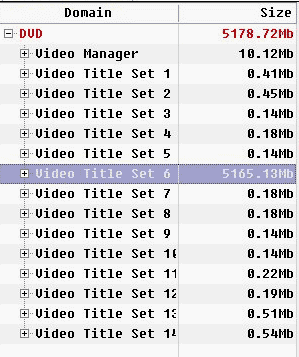
Μόλις τελειώσαμε τον πρώτο γύρο της εκκαθάρισης. Είναι η ώρα της αποθήκευσης. Πηγαίνετε στο "Αρχείο" και επιλέξτε "Save Project As". Ένα παράθυρο θα εμφανιστεί. Προτείνω να σώσετε το project στο ίδιο σημείο με τα αρχεία DVD. Δώστε του ότι όνομα θέλετε (e.g. "Εκκαθάριση trailer")
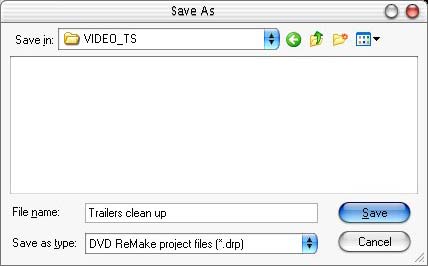
Τελειώσαμε? Όχι ακόμα. Ήρθε η ώρα της εκκαθάρισης των μενού.

|